Photoshop ACR结合PS修图与调整简单流程
1、介绍一下ACR的界面组成。如图所示,左上角为工具栏,用于对图像进行放大或者缩小观看、裁切、旋转、快速设置白平衡等操作。我用红框将它标示了出来。
工具栏向下看,是图像窗口,我们的主角被放置在这里,可以一边调整一边观看效果。
再向下看,则是快速缩放工具,它包含加号和减号按钮,单击即可放大和缩小,另外还有一个菜单,我们可以在这里快速选择缩放的大小。
左下方的存储图像按钮,用于将调整好的图像直接存储为自己需要的格式。而不需要导入PS中再存储。
下部正中为工作流程选项,用于设置在工作中使用什么样的色彩空间以及颜色深度,并且可以在这里设置图像的大小。如果你是一位初学者,建议将色彩空间设置为sRGB,这样可以省去很多麻烦。
我们再向右侧看,右侧最上方是直方图,用于观察图像的明暗及颜色公布情况。有经验的用户看到直方图就可以判断出图像是否过曝或者欠曝,以及色彩的大体情况。
直方图下方左侧为RGB颜色值,当鼠标在图上移动时,可以在这里直观地看到颜色的数值,配合直方图一起使用,可以在调图时不受显示器偏色的影响。
再向下看,我用蓝色边框框起的部分,就是我们调图时要使用的图标标签与滑块区域了。上部的标签可以快速切换到需要调整的项目,下部的滑块则对颜色调整数值进行指定。
最右下方有三个按钮,打开图像是指使用Photoshop打开当前调好的图像,取消是指放弃自己前面所做的工作,按下Alt键时这个按键会变成复位,单击可以变换到图像最初没调时的状态。完成则是指关闭ACR并保存自己所做的工作。
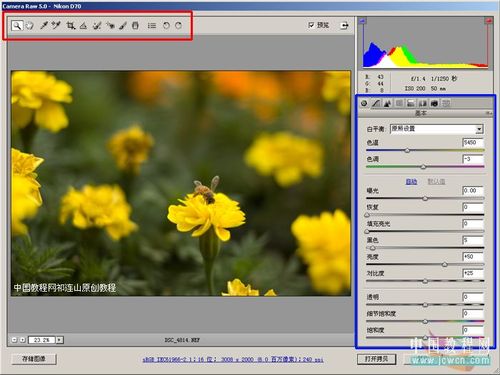
2、认识了ACR的界面,下一步我们需要修正图像的颜色,拉开对比,使画面更加通透。
由于在相机中没有对图像进行优化,所以单反相机拍摄的Raw格式图像会给人平淡的感觉。但是经过调整之后就会有很大改观,而业余相机往往拍摄出来就非常鲜艳,但是后期调整的空间已经不大了。现在是夏季,拍摄花虫的最佳时机一般在早晨6点到7点半。此时光照充足,色温较低,如果不对白平衡进行深入设置,此时拍摄出的图像颜色会相对较暖。
而我看到这只蜜蜂时,正是下午四点,色温较高,所以第一步要对色温与色调进行调整。
对照片进行调整是一个再创作的过程,朋友们对此有不同的看法,有的人喜欢将颜色调得非常鲜艳,有的人则要还原图像本来的颜色,主张返璞归真。我主张在真实的前提下适当夸张,所以在设置色温时,我将画面的颜色设置得较暖一些,显得更有生机。
拉动色温滑块,向左拉图像颜色变冷,向右拉变暖。我设置在6300,此时颜色会微暖一些。将色调滑块向左拉,图像颜色会偏向绿色,修正了叶子的颜色。
曝光滑块可以提亮图像,它和亮度滑块相似,但也有区别。曝光主要提亮图像中高光部分,而亮度则针对整个图像。如果图像对比很强,可以使用亮度滑块进行提亮,以防止高光部分溢出,损失细节。
恢复滑块的作用是将高光溢出部分的颜色进行还原,以显现出高光部分丢失的细节。它对图像有轻微的压暗作用。
填充亮光则对图像中特别暗的部分进行提亮处理,注意这个数值如果太大,会出现晕影和彩色噪点。
黑色滑块可以将图像中较暗的部分再压暗一些,提高了图像的对比,使原来较平淡的颜色显现出明显的层次。
对比度和透明两个滑块都有提高对比的效果,相比之下透明滑块的调整要轻柔一些,更容易保留一些细节。
细节饱和度可以提高颜色的饱和度,与饱和度滑块相比,不易出现过饱和的颜色细节损失问题。
大家可以自己试试这些调整方式,我的调整参数标示在图中。

3、如果习惯使用曲线进行调整,我们可以单击“色调曲线”标签(标示1),单击“点”标签(标示2),对图像进行曲线调整。如图示为一个典型的S形曲线,可以加大高光的亮度,并压暗暗部,从而提高图像的对比。
在调整过程中,注意直方图的变化。如果最左侧出现了十分高的山峰,说明暗部已经变为纯黑,损失了一些细节。
有些朋友调图只看直方图,总是认为一点细节都不损失为最好的调图,而有些朋友则一点也不顾及细节,很多颜色层次被粗暴地操作损失掉了。我的意见是,一切以创作为重,在尽可能不损失细节的前提下,将图像调到较为理想的状态,当然,有时会希望调出剪影效果,那样的话就需要丢弃不需要的细节了。在标示1处,将画面以100%比例显示,这样我们可以非常清楚地看到图像的细节,对图像进行锐化处理,并直观地去除噪点。

4、单击标示2所示“细节”标签,如图所示:我选择这张手持拍摄的图片可以较为明显地为大家演示图像的锐化过程。
拍摄照片时天气非常炎热,蜜蜂的动作迅速,我追了几朵花才抓到它。蜜蜂和花朵有一点虚。所以必须对它进行锐化。

5、锐化有四个选项:
1,数量,数量越大,锐化程度越大,图像越清晰,数值过大,画质会下降。
2,半径,锐化取值的半径,如果想对细微之处进行锐化,半径值要小一些,如果图像虚化得厉害,半径值可以大一些。
3,细节,锐化影响的范围,影响到锐化边缘的过渡。按着ALT键拖动它,可以立即理解这个数值的含义。
4,蒙版,按着ALT键拖动它,可以发现图像中边缘部分会变成亮的。如果你学过通道知识就会理解啦。它遮盖过渡平滑的地方,让我们的锐化只对边缘生效。这个值变大,锐化程度会降低。
在锐化选项下方,是减少杂色选项。它有两个滑块,明亮度可以去除单色噪点,单色噪点往往是相机ISO设置过高引起的。颜色可以去除彩色噪点,彩色噪点往往处于被提亮的暗部区域。
6、ACR的选项非常多,我们这个例子只用到一部分功能,这里我们结束ACR的调整,将图片放到PS中进行深入处理。
单击“打开图像”,将图在PS中打开。
本文默认读者为PS初中级用户,如果对蒙版等工具还没有了解,可以到中国教程网看一下由我录制的“photoshop 专家讲堂”视频教程。
因为是抓拍,图像的背景非常不爽,几朵残花破坏了整个环境。我们找到另外一张图,利用它的背景将本图中的背景换下来。
下载上面的压缩包,内有背景大图,为了缩小文件大小,我将它保存为JPG格式。
JPG图像不能保存16位通道,所以这张图是8位通道的,不用理会警告,将这个图用移动工具拉到我们要修复的图上,成为一个新层。
按着ALT键单击添加蒙版按钮,为该层加一个黑色的蒙版,透出下方的原始图层。

7、使用白色画笔在蒙版上擦拭,将这个背景图片慢慢融入到原图中,注意在擦拭时要使用软画笔,为了取得可信的融合,需要在边缘进行仔细擦拭,还可以用绿叶做为中间过渡的图像,从而使最终效果可信。如果有些花朵图像太实,可以使用模糊工具在图层上擦拭,将它柔化。 下面我们对焦外二线性进行修正。如果我们摄影时使用较好的器材,焦外二线性表现得可能会轻一些,而低端的器材,在拍摄时如果不注意,会出现较为严重的焦外二线性成像效果。表现在本例中,体现为后面模糊的背景有一些生硬,出现干扰视线的条纹。怎样将它去掉呢?

8、利用模糊滤镜来处理。
按下Shift+Ctrl+Alt+E,将所有图层合并为一个层并放在最上层。这个操作在某些教程中称盖印图层。
使用橡皮图章将最清晰的主体部分用周围的图像盖掉。这个操作并不需要太精确,因为后面我们还需要模糊。做这一步操作的目的是防止模糊后主体出现晕影。
使用“滤镜”-“模糊”-“镜头模糊”,可以看到在PS中,我们可以模拟出各种镜头的焦外成像效果。我们可以多试试这里参数,观察图像的变化。将焦外二线性成像进行改善,得到比较柔和的效果。
如果想更加柔和,可以使用高斯模糊滤镜,不过那样做出来的就有一点假了,PS味道有点重。
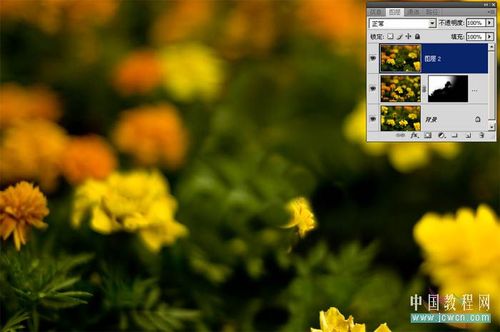

9、为这个模糊层加上蒙版,用黑色画笔在蒙版上涂擦,将清晰的主体擦出来,由于景深的原因,花朵从远至近应有不同的清晰度,使用蒙版慢慢修饰,将离主体较近的花朵擦得清晰一些。
因为二线性模糊与修复后的模糊效果相近,所以我们在擦拭时可以用软画笔快速擦出,如果擦过头,还可以用白色画笔再擦回来。效率还是非常高的。如果需要高质量的大图用于印刷,可将图像存为TIFF格式,TIFF可以保存16位通道图像,所以不用转换。
如果图像需要在网上交流,需要将它存为JPG格式。在将图像保存为JPG之前,要确定图像为8位通道,否则无法保存。
如图示,将图像改为8位通道。注意这一步是在所有的修图操作完成之后再做,否则图像转为8位通道时,颜色会有损失,只不过你的眼睛看不清楚这个损失罢了。8位通道的图像用于调图,颜色损失会较大,所以我们只有在保存图像时,将这个转换做为最后一步来处理。

